테스트 : 현재 이 게시판은 게시물에 댓글을 작성하거나 추천을 해야 첨부파일을 다운로드 할 수 있도록 적용 중입니다.
가상 홈페이지에서 레이아웃 설정하는 방법을 알아보자.
기본 레이아웃을 수정하여 사용하여도 되지만 배포 된 다른 레이아웃을 가상 홈페이지에 적용하고 싶을 때는 어떻게 하면 되는지 해보자.
1. 레이아웃 업로드
우선 마음에 드는 레이아웃을 찾아본다.
레이아웃 스킨을 다운로드 한다.
레이아웃을 ftp로 서버에 올린다.
올리는 폴더는 배포자의 설명을 따르면 되지만 대부분 아래와 같은 경로에 업로드 한다.
/layouts/
너무 싱거운가?
2. 레이아웃 변경 할 가상 홈페이지 선택하기
관리자>홈페이지에 가면 가상 홈페이지 목록이 나타난다.

레이아웃을 변경 하고 싶은 가상 홈페이지의 제목을 클릭한다.
여기서는 2번의 bek.wo.tc 라는 가상 홈페이지의 레이아웃을 바꾸어 보기로 하자.
제목인 bek.wo.tc를 클릭한다.
3. 적용 하고 싶은 레이아웃 선택 하기

홈페이지 설정의 레이아웃의 콤보 박스를 클릭한다.
1 번에서 업로드 한 레이아웃이 나타나야 한다.
보이지 않으면 1 번 부터 다시 시작 해야 한다.
원하는 레이아웃을 선택하고 우측의 변경을 클릭한다.
이렇게 하면 레이아웃은 변경 되었다.
4. 적용한 레이아웃 찾기
새로 적용한 레이아웃의 설정을 바꾸거나 편집을 하려면 레이아웃을 찾아가야 한다.
기본 홈페이지의 방법과 동일하다.

관리자>관리모듈 을 클릭하여 레이아웃이라는 항목을 클릭한다.
5. 레이아웃 설정 및 편집

위의 그림과 같이 레이아웃이 하나 생겼다.
해당 레이아웃의 우측에 설정과 편집을 클랙해서 설정해주면 된다.
사용방법은 기본 레이아웃의 설정과 편집 방법과 동일하다.
이제 가상 홈페이지 주소로 접속하여 확인 해 보자.
원하는 레이아웃이 적용되었을 것이다.
해 보니 너무 쉽다고 웃지 마라.
조금 전 만 해도 방법을 몰라 답답했으면서...
항상 몰랐을 때를 잊지 말아야 한다.
기본 레이아웃을 수정하여 사용하여도 되지만 배포 된 다른 레이아웃을 가상 홈페이지에 적용하고 싶을 때는 어떻게 하면 되는지 해보자.
1. 레이아웃 업로드
우선 마음에 드는 레이아웃을 찾아본다.
레이아웃 스킨을 다운로드 한다.
레이아웃을 ftp로 서버에 올린다.
올리는 폴더는 배포자의 설명을 따르면 되지만 대부분 아래와 같은 경로에 업로드 한다.
/layouts/
너무 싱거운가?
2. 레이아웃 변경 할 가상 홈페이지 선택하기
관리자>홈페이지에 가면 가상 홈페이지 목록이 나타난다.

레이아웃을 변경 하고 싶은 가상 홈페이지의 제목을 클릭한다.
여기서는 2번의 bek.wo.tc 라는 가상 홈페이지의 레이아웃을 바꾸어 보기로 하자.
제목인 bek.wo.tc를 클릭한다.
3. 적용 하고 싶은 레이아웃 선택 하기

홈페이지 설정의 레이아웃의 콤보 박스를 클릭한다.
1 번에서 업로드 한 레이아웃이 나타나야 한다.
보이지 않으면 1 번 부터 다시 시작 해야 한다.
원하는 레이아웃을 선택하고 우측의 변경을 클릭한다.
이렇게 하면 레이아웃은 변경 되었다.
4. 적용한 레이아웃 찾기
새로 적용한 레이아웃의 설정을 바꾸거나 편집을 하려면 레이아웃을 찾아가야 한다.
기본 홈페이지의 방법과 동일하다.

관리자>관리모듈 을 클릭하여 레이아웃이라는 항목을 클릭한다.
5. 레이아웃 설정 및 편집

위의 그림과 같이 레이아웃이 하나 생겼다.
해당 레이아웃의 우측에 설정과 편집을 클랙해서 설정해주면 된다.
사용방법은 기본 레이아웃의 설정과 편집 방법과 동일하다.
이제 가상 홈페이지 주소로 접속하여 확인 해 보자.
원하는 레이아웃이 적용되었을 것이다.
해 보니 너무 쉽다고 웃지 마라.
조금 전 만 해도 방법을 몰라 답답했으면서...
항상 몰랐을 때를 잊지 말아야 한다.
현재평점 



 10 (평가자 수 : 1)
10 (평가자 수 : 1)
최근 수정일 : 2008-12-17 09:35:39 - 백성찬(白星燦)
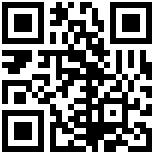
예전 하던 방식으로 레이아웃상에서 편집을 하려니... 코드를 생성할때 선택하는 게시판이 기존 게시판만 나오고 가상사이트에서 만든 게시판은 안나오더라구요...
이건 어떤 방법을 써야하는지 모르겠습니다.
http://www.zeroboard.com/17550225 이곳에서 질문 올려놨습니다.